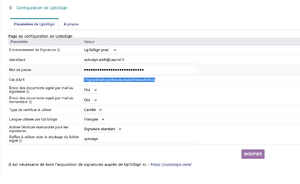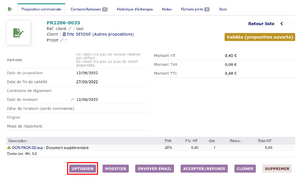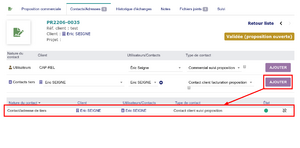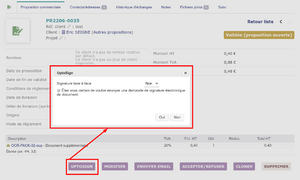Module Uptosign
Informations
| Module name | UptoSign |
| Editor / Editeur | CAP-REL et Net-Logic - cap-rel.fr et netlogic.fr |
| Download or buy page / Page achat ou téléchargement | External module - www.dolistore.com |
| Status / Statut / Estado | Stable |
| Prerequisites / Prérequis |
Dolibarr min version: See on Dolistore Dolibarr max version: See on Dolistore |
| Last update date / Date mise à jour fiche / Fecha última actualización | 2022-06-14 |
| Note / Nota | Signature électronique via un tiers de confiance + Scellement eIdas compatible archivage à long terme |
Fonctionnalités
Après l'activation de ce module vous pourrez envoyer vos document à la signature via le service uptosign.com (où vous devez avoir un compte actif).
Ce module est un co-développement des sociétés NetLogic et Cap-Rel: la base de code utilisée est produite par Net-Logic (voir les plugin pour yousign, docusign et universign). Cette base de code a ensuite été modifiée par Cap-Rel pour s'interfacer spécifiquement sur le service uptosign.com
Installation
- Télécharger le fichier archive du module (.zip) depuis le site web www.dolistore.com ou le récupérer par tout autre manière.
- Placer le répertoire du module dans le répertoire custom de Dolibarr:
- Pour cela, aller dans Accueil - Configuration - Modules - Déployer/installer une app/module externe
- Téléverser le fichier. Note: Si cela échoue, vous pouvez manuellement dézipper le fichier dans le répertoire custom via la ligne de commande: aller dans le répertoire *custom* et décompressez le zip avec la commande: unzip fichiermodule.zip
- Le module est opérationnel et peut être activé.
Configuration
Pour utiliser ce module, il vous faut d'abord l'activer. Pour cela, après s'être connecté avec un compte administrateur, aller sur la page "Accueil - Configuration - Modules".
Choisissez l'onglet dans lequel apparaît le module puis cliquez sur "Activer".
Le module est alors activé.
Si un pictogramme ![]() apparaît sur la vignette ou à la fin de la ligne du module, cliquez dessus pour accéder à la page de paramétrage spécifique à ce module.
apparaît sur la vignette ou à la fin de la ligne du module, cliquez dessus pour accéder à la page de paramétrage spécifique à ce module.
Utilisation
L'utilisation du module se place pour l'instant essentiellement sur la gestion des devis et des contrats pour lesquels un bouton "uptosign" sera visible et vous permettra de lancer le processus de signature électronique complet.
Vous devrez tout de même penser à choisir dans les contacts clients qui est la personne chargée de signer les devis ... ça se passe par l'onglet "Contacts / Adresses" du devis:
Attention, pour que la double vérification par SMS soit possible vous devrez vous assurer que votre contact dispose d'un numéro de téléphone mobile enregistré au format international, par exemple +33612312312
Revenez ensuite sur la fiche principale du devis et cliquez sur le bouton UptoSign:
Choisissez l'action (si votre client est physiquement avec vous ou pas) et confirmez votre demande d'envoi de votre devis à la signature.
Développement
Les développements et améliorations peuvent être proposés au responsable du projet par email (voir dans les entêtes des fichiers sources).